この記事を読むのに必要な時間は約 3 分です。
Excelで報告書や集計表などを作成するとき、「作成日」などの日付と、金額などの合計の入力は欠かせません。頻繁に行う操作は手入力ではなく、ショートカットキーで済ませてしまいましょう。
Excelで作成する多くの書類で入力するデータに、「作成日」などの日付と、金額などの合計がありますよね。
これは通常、日付ならキーボードで数字を入力、合計ならSUM関数を入力するか、リボンの[オートSUM]ボタンを使っていると思います。何の疑いもなく繰り返してしまいがちですが、こうした操作こそ、ショートカットキーで時短すると効果大ですよ!
【エクセル時短】
第83回では、いつもの入力を助けるショートカットキーを2つ、紹介します。
目 次
今日の日付の入力には[Ctrl]+[;]
日付を「2018/10/31」のように入力するのは、テンキーのないPCだと押しにくいもの。TODAY関数を使う手もありますが、ファイルを開くたびに更新されてしまうので、作成日を記録する意図には向いていません。
そこで覚えたいのが[Ctrl]+[;]キーです。実際の操作を見てみましょう。
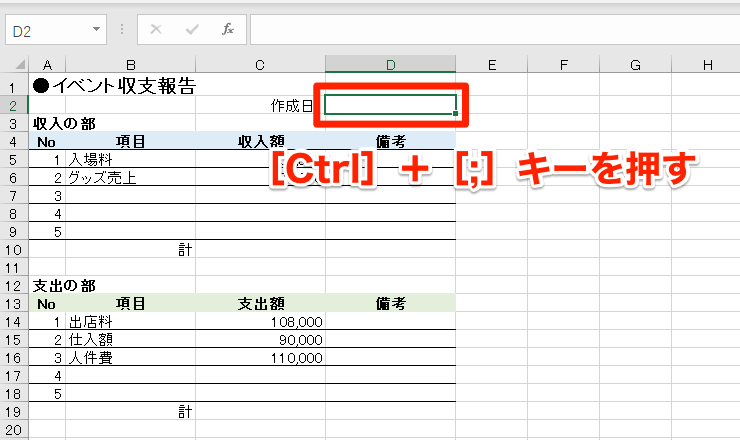
今日の日付を入力したいセルを選択します。セルを編集状態にする必要はありません。ここで[Ctrl]+[;]キーを押すと……

今日の日付が、まさに一瞬で入力されました。ちなみに[Ctrl]+[:]キーを押すと、現在時刻を入力できます。
合計は[Alt]+[Shift]+[-]で一発入力
今度は合計をショートカットキーで求めます。SUM関数を使うのですが、「=SUM(」と入力してセル範囲を選択する必要はありません。
[Alt]+[Shift]+[-]キーを押すだけで、オートSUMと同じ操作が実行されます。
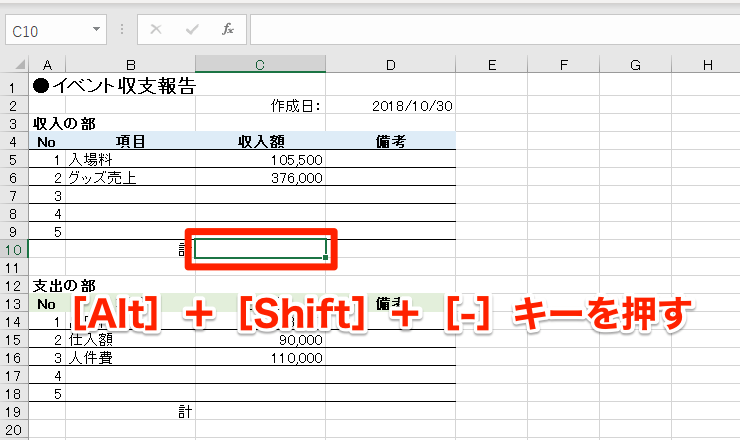
合計を入力したいセルを選択します。セルを編集状態にする必要はありません。ここで[Alt]+[Shift]+[-]キーを押します。
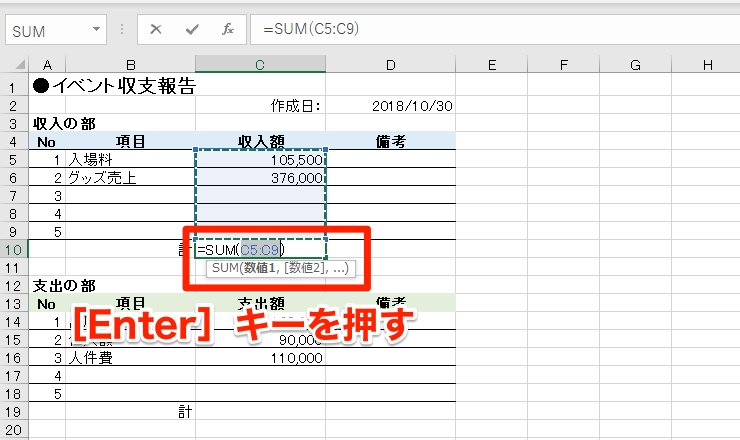
SUM関数が入力されました。セル参照に問題がないことを確認し、[Enter]キーを押します。
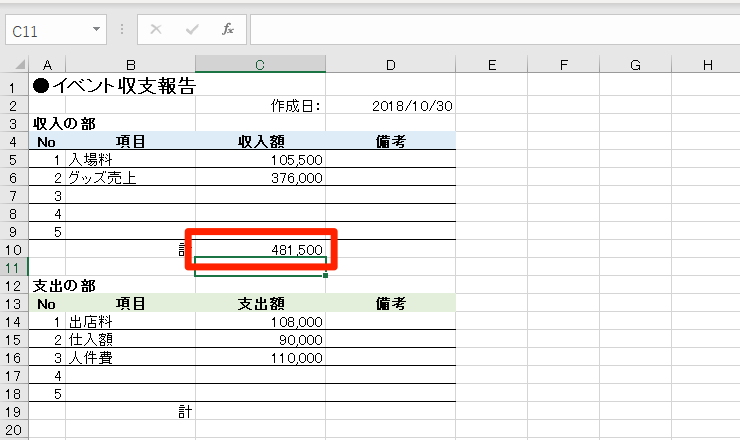
SUM関数が確定され、合計が求められました。
いかがでしたか? 入力する機会が多い日付と合計のショートカットキーを覚えておくと、かなりの時短効果が期待できるはずです。ぜひ試してみてください。

神戸を中心に自営業者や個人事業主さんのパソコンのメンテや修理をさせていただいてます。
パソコンの修理実績は、年間1000台以上です。ちょっとでもあれって思った場合には、お気軽に相談していただけるとうれしいです。


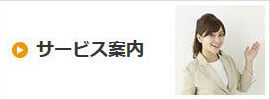
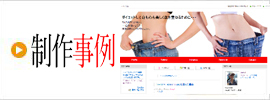
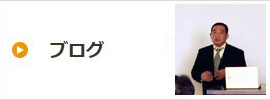







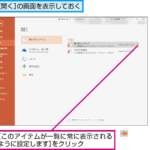



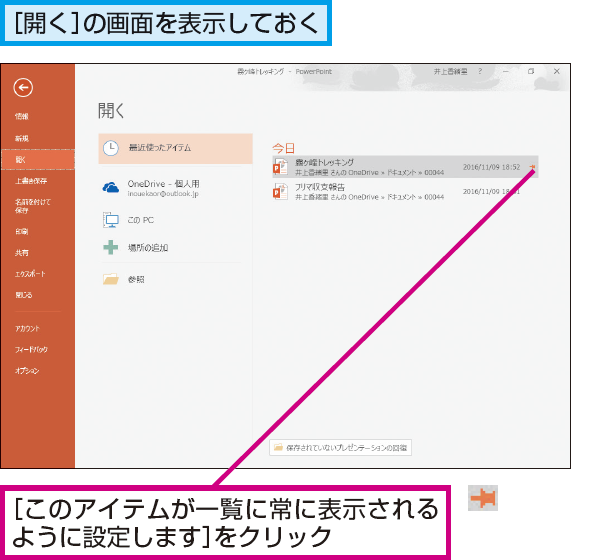
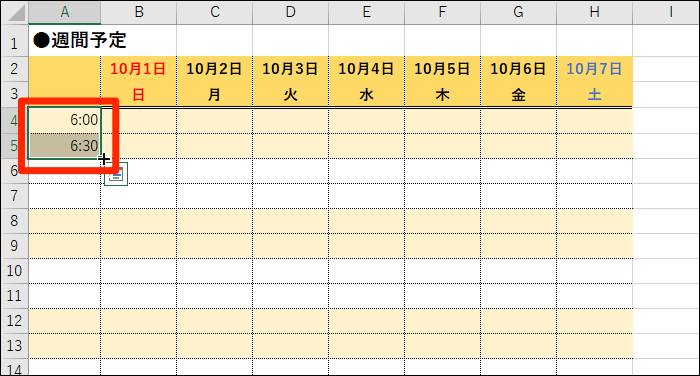





コメントを投稿するにはログインしてください。